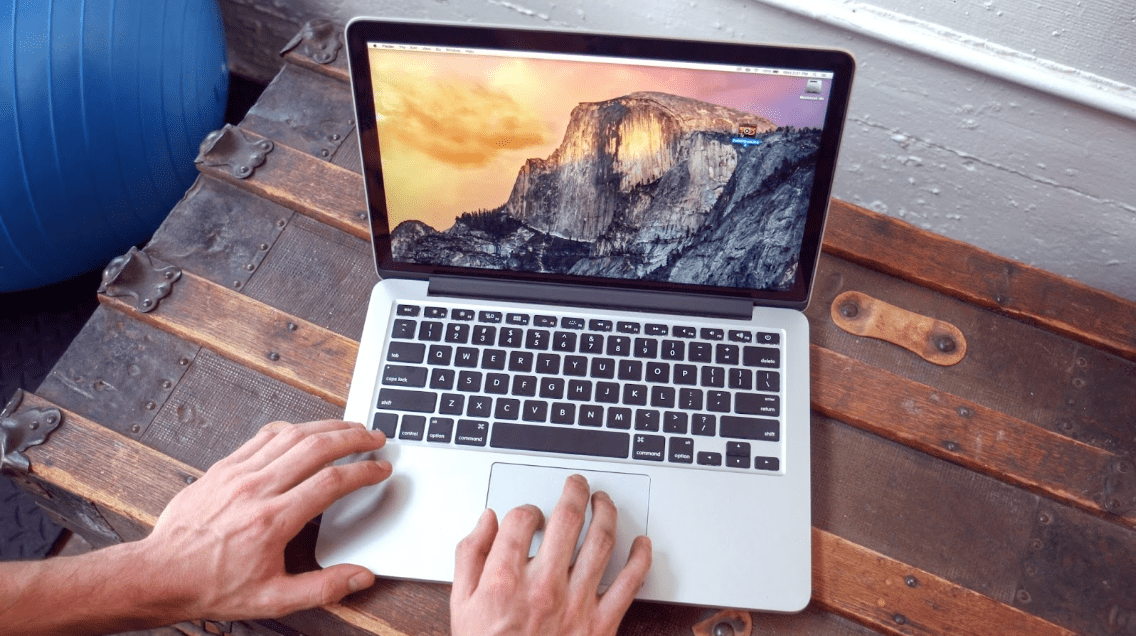RADARCIREBON.TV- MacBook adalah laptop yang di rancang dengan baik dan biasanya tidak bersuara. Namun, dalam beberapa kasus, kipasnya dapat mengeluarkan suara yang sangat keras, yang dapat mengganggu dengan cepat, terutama saat kamu sedang fokus bekerja.
Suara kipas biasanya tidak buruk, tetapi jika sangat keras, kamu mungkin mulai khawatir bahwa MacBook kamu mungkin mengalami masalah.
Jadi, mengapa kipas MacBook tiba-tiba bersuara sangat keras? Apa yang salah dengan MacBook milikmu? Di sini, kita akan mempelajari kemungkinan penyebab kipas MacBook berisik.
Baca Juga:Bisa Upgrade atau Diakalin Pakai Cara Lain, Lho! 4 Cara Mengatasi Google Drive Penuh, Gak Harus LanggananKamu Pernah Melakukannya? Pahamilah 5 Etika Dasar di Pesawat biar Gak Jadi Penumpang Menyebalkan!
1. Menggunakan perangkat lunak yang berat
Alasan nomor satu kenapa MacBook tiba-tiba menjadi berisik adalah karena CPU atau GPU bekerja sangat keras. Ini terjadi ketika kamu menggunakan perangkat lunak yang menghabiskan sumber daya.
Menggunakan perangkat lunak yang berat, seperti pengeditan video, game, atau rendering dapat menyebabkan kipas MacBook bekerja lebih keras yang bertujuan agar suhu laptop tidak terlalu panas. Saat kamu menutup aplikasi berat ini, kipas MacBook akan berputar lebih pelan dan tidak menimbulkan kebisingan.
2. Suhu panas
Masalah kipas juga bisa di sebabkan oleh faktor lingkungan. Jika cuaca cukup panas dan tidak ada AC di ruangan, maka suhu di dalam ruangan akan meningkat dan memengaruhi kinerja MacBook.
Untuk mengatasinya, kamu bisa pindah ke ruangan lain, membuka jendela, menyalakan kipas, atau menghentikan penggunaan MacBook untuk sementara waktu. Atau, kamu juga bisa berinvestasi dengan membeli cooling pad berkualitas baik untuk membantu menjaga suhu MacBook tetap dingin meskipun berada di ruangan bersuhu tinggi.
3. Membuka banyak aplikasi atau browser tab
Sebelumnya, telah di jelaskan bahwa aplikasi yang berat dapat menyebabkan kipas bekerja lebih keras. Namun, aplikasi yang tidak berat juga dapat menyebabkan CPU dan GPU bekerja terlalu keras dan pada gilirannya, menyebabkan kipas berdengung lebih keras.
Hal yang sama berlaku untuk tab browser. Aplikasi peramban bisa memakan banyak sumber daya, begitu pula jika kamu membuka banyak tab sekaligus. Jika kamu memiliki kebiasaan tidak menutup tab setelah selesai menggunakannya, itu bisa menjadi penyebab kipas MacBook berputar lebih kencang.
4. Ventilasi yang buruk
MacBook memiliki ventilasi agar udara di dalam dapat keluar. Saat kamu memblokir ventilasi tersebut, ini dapat merusak proses pendinginan MacBook, yang selanjutnya menyebabkan kipas bekerja berlebihan.
Baca Juga:Kamu Jangan Terlalu Khawatir, ya! Inilah Tips Cara Naik Pesawat bagi Pemula, biar Perjalanan LancarLiburan Akan Menjadi Lebih Seru dan Anti Buru-Buru: Mengenal Slowcation, Tren Wisata yang Bakal Booming di Tahun 2024
Ada banyak hal yang dapat menghalangi ventilasi dan memperburuk sirkulasi udara, seperti penutup keyboard, protective gear, atau menaruh laptop di atas tempat tidur. Agar sirkulasi udara selalu lancar dan suhu MacBook tetap stabil, sebaiknya gunakan dudukan laptop.
5. Debu yang menumpuk
Debu yang menumpuk dapat menutup ventilasi dan membuat sirkulasi udara menjadi tidak lancar dan suhu di bagian dalam MacBook menjadi panas. Yang menumpuk juga sangat membebani kipas, menyebabkannya lebih tegang saat bergerak.
Solusinya, bersihkan debu yang ada di bagian luar, celah-celah, hingga di dalam MacBook. Pastikan kamu membersihkan dengan hati-hati untuk menghindari kerusakan apa pun. Jika kamu ragu-ragu bisa membersihkannya sendiri, bawalah MacBook ke tempat servis. Nantinya, petugas profesional akan melakukan pembersihan secara mendalam dan hati-hati.
6. Proses latar belakang
Jika kamu telah menutup semua aplikasi yang berat, tetapi kipas masih terus berputar dengan kencang, bisa jadi ada proses latar belakang yang menggerogoti sumber daya laptop. Cara terbaik untuk memeriksanya adalah dengan meluncurkan Activity Monitor dari Launchpad atau menggunakan pencarian Spotlight dan klik tab CPU. Di sini, kamu bisa melihat apa saja yang menghabiskan sumber daya laptop.
Kamu bisa menghentikan proses dengan mengeklik ikon X di bagian atas jendela. Pastikan kamu tidak menghentikan proses yang penting.
7. macOS sudah kedaluwarsa
Ada banyak alasan untuk rutin memperbarui macOS, salah satunya soal kipas. macOS yang lebih baru umumnya memiliki driver yang lebih baik, driver adalah cara perangkat lunak berkomunikasi dengan perangkat keras. Dengan driver yang baik, komputer memiliki thermo regulasi yang lebih baik.
Untuk mengetahui apakah versi macOS yang lebih baru tersedia, buka System Preferences > Software Update. Jika di temukan perangkat lunak baru, klik tombol untuk menginstalnya. Selanjutnya, kamu mungkin di minta untuk memasukkan kata sandi administrator.
Sering kali, kipas yang berisik akan berhenti tak lama setelah kamu menutup MacBook, sehingga kamu tidak perlu khawatir. Namun, jika kamu khawatir ini menandakan adanya masalah penyebab kipas MacBook, segera konsultasikan dengan ahlinya.